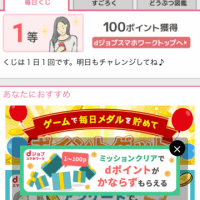(ディスクユーティリティのエラー画面の図)
たまにMacOSX付属の「ディスクユーティリティ」を起動して「起動ディスク」を調べたりすると、変なエラーがたまっていたりします。今回は、
ボリューム“MacOSX”を検証中だそうです。不正な名前って何だろう?!
HFS+ ボリュームを確認中です。
エクステントオーバーフロー・ファイルを確認中です。
カタログファイルを確認中です。
不正な名前
不正な名前
マルチリンクファイルを確認中です。
g Catalog hierarchy.",0)
拡張属性ファイルを確認中です。
ボリュームビットマップを確認中です。
ボリューム情報を確認中です。
ボリュームヘッダに若干の修復が必要です
,"The volume %@ needs to be repaired.",1)
MacOSX
エラー:基になるタスクが終了時に失敗したことが報告されました
1 個の HFS ボリュームを確認しました
ボリュームを修復する必要があります
MacOSXは起動した状態で自身のボリューム(この場合は"起動ディスク"の事)を直す事ができないので、いったん、他のボリューム(DVDやHDD)で起動し(インストールDVDが一番手軽)、その中のディスクユーティリティで修復したりするのですが、
修復ついでに「TechTool Pro(テックツールプロ) 4.6.2」の「ボリューム最適化(デフラグメンテーション)」って、どれくらいの効果があるモノなのだろう?
と、悪魔のささやきが頭をよぎっちゃったので実行してみたのです。
一応、MacOSXは自動的にボリューム最適化をしたり、断片化が起きにくい書き込みをしたり、そもそも最近のHDDは高速なので少々断片化が起きても分からない「らしい」のですが・・・。
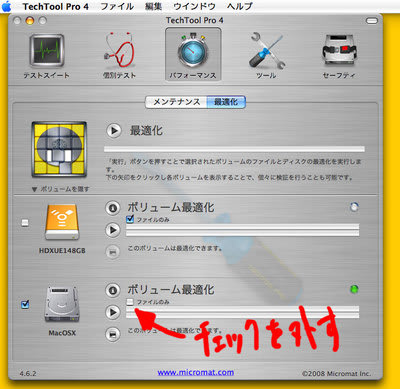
(TechTool Proで最適化のオプションの図)
TechTool Proには「eDrive」という起動ディスク作成機能があるので、それを利用しました。今回は「とことん最適化」をしようと思ったので「ファイルのみ」のチェックを外して実行する事に。

(ボリューム最適化開始の図)
ボリューム最適化している最中、図のように"グラフみたいなモノ"を表示させる事ができます。
なんとなく、こーゆーの見ていると安心するね

(ボリューム最適化終了の図)
ただ、3分くらい"グラフみたいなモノ"を見ていると飽きてしまってイライラ。待てど暮らせどボリューム最適化が遅々として進まず、さらにイライラ。
- ウチのiBook G4君はデフォルトの30GBのHDDから120GBのHDDへ交換しており、80GBくらい使用しているから時間がかかるのかな?!
- MacOSXだけでも10万くらいファイルがあるから時間がかかるのかな?!
- 21,565の断片化だから時間がかかるのかな?!
気になる速度は・・・
ボリューム最適化前と後は・・・体感的に全然違いが分からない
という残念なお知らせなのです。
ストップウオッチか何かでソフトの起動とかを測って比べると、おそらく違うのかもしれないのですが、やはり体感的に「うわー、速くなったー」っていうのを期待しているとガッカリするかもしれません。私個人的には「12時間待って、この結果」はかなりガッカリしました。まぁ、逆に言うと、
近頃のHDDやOSはかなり優秀と言えるでしょうね
・・・と自分自身を慰めつつ。




![[書きかけ] [長文] [メモリの仕組み] [その3] 就労継続支援B型事業所(いわゆる作業場/作業所)でメモリの端子の数が違うのはなぜと聞かれたのです 2024年08月16日から](https://blogimg.goo.ne.jp/image/upload/f_auto,q_auto,t_image_square_m/v1/user_image/51/39/d0c7906d33462cdbfce685076c4bb876.jpg)
![[長文] [メモリの仕組み] [その2] 就労継続支援B型事業所(いわゆる作業場/作業所)でメモリの端子の数が違うのはなぜと聞かれたのです 2024年06月08日から08月15日まで](https://blogimg.goo.ne.jp/image/upload/f_auto,q_auto,t_image_square_m/v1/user_image/60/53/85ed327d32ec2e105e3e379ef2542c67.png)


![[長文] [メモリの仕組み] [その1] 就労継続支援B型事業所(いわゆる作業場/作業所)でメモリの端子の数が違うのはなぜと聞かれたのです 2024年05月09日から06月07まで](https://blogimg.goo.ne.jp/image/upload/f_auto,q_auto,t_image_square_m/v1/user_image/10/4f/109f62834623836694de671fc09569ad.jpg)